发布时间:2017-05-25 16: 13: 05
在ABBYY FineReader 14OCR文字识别软件的‘新建任务’窗口中,可以从PDF文档和图像以及受支持的任何文件类型创建Microsoft Excel文档,还可以转换并将多个文件合并到一个Excel文档。
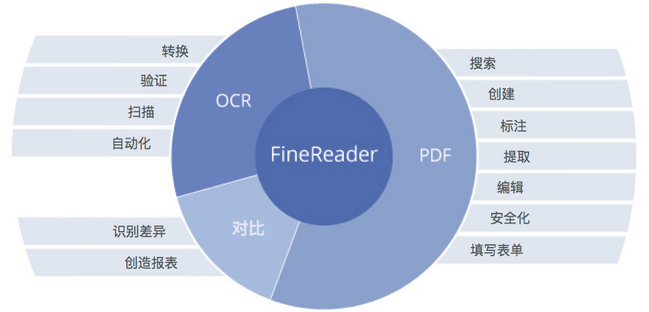
1、打开FineReader 14软件,点击‘打开’选项卡,然后点击‘转换为Microsoft Excel’。
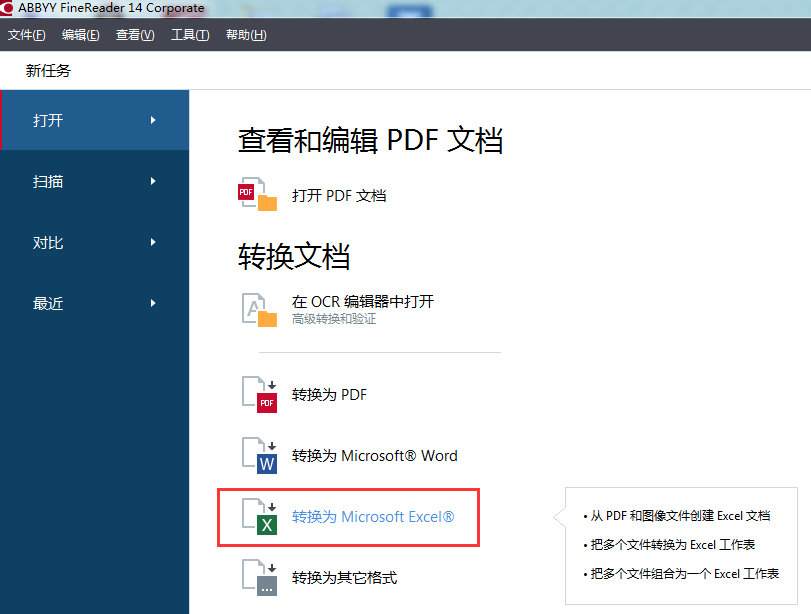
2、在打开的对话框中,选择一个或多个文件进行转换。
3、指定转换设置,这些设置将决定输出文档的外观和属性。
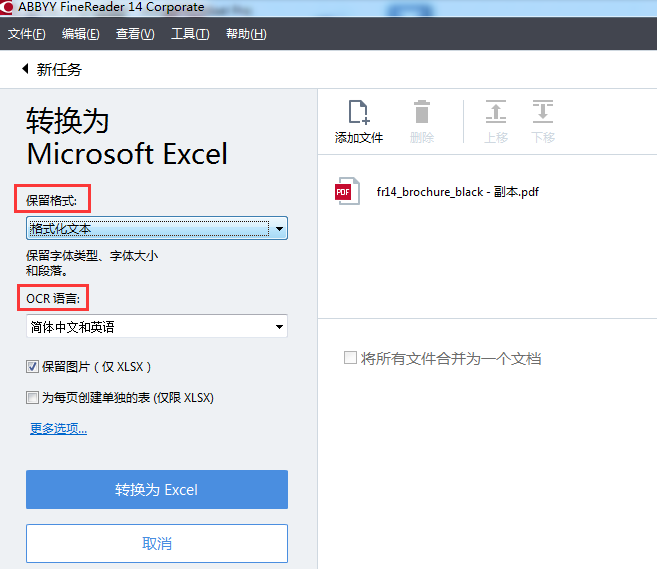
选择合适的设置取决于你准备如何使用输出的文档:
保留字体类型、字体大小和段落格式。
只保留段落格式,同一字体将通篇使用。
选择文档语言。ABBYY FineReader 14可以识别单一语言和多语言的文档,对于多语言文档,你需要选择多个OCR语言。
如果你想保留输出文档中的图片,就勾选该选项。
如果想从原文档的每页创建单独的Microsoft Excel电子表格,就勾选此选项。
4、根据需要添加或删除文件。
5、点击‘转换为Excel’按钮。
6、为输出的文件指定一个目标文件夹。
任务完成之后,最终的Excel文件将位于你指定的文件夹里。
1、打开软件,点击‘打开’选项卡,然后点击‘转换为Microsoft Excel’。
2、在打开的对话框中,选择要转换的文件。
3、指定转换设置。
4、根据需要添加或删除文件。
5、按照需要的顺序排列文件,勾选‘将所有文件合并为一个文档’选项。
6、点击‘转换为Excel’按钮。
7、为输出的文件命名并选择目标文件夹。
有关ABBYY FineReader 14的更多内容,请点击访问ABBYY教程了解更多信息。
展开阅读全文
︾
读者也喜欢这些内容:
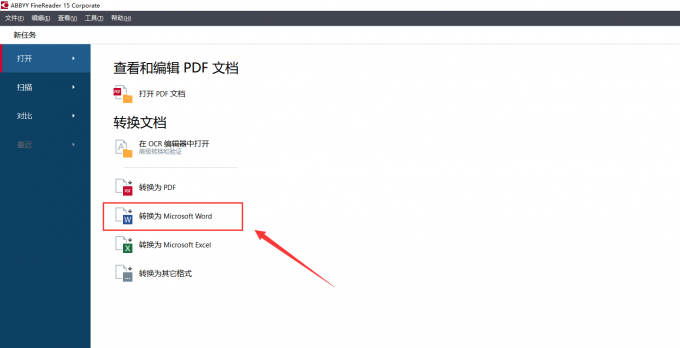
照片文字怎么转换成Word文档 照片文字模糊怎么变清晰
对于一些需要经常处理文件的工作人群来说,想要将图片格式中的文字导出成文档是一件十分麻烦的事情。许多人也因为这个问题苦恼了许久,但实际上将图片转换成可编辑的文档只需要具有扫描识别功能的OCR文字识别软件就能够完成,今天我们就来说一说照片文字怎么转换成Word文档,照片文字模糊怎么变清晰。...
阅读全文 >

Word转PDF怎么不分页 Word转PDF怎么保留导航
有许多平台上传文件时都不能直接上传文档格式,而是要求上传PDF格式,然而PDF格式的文件又不能直接进行编辑,因此我们需要将Word文档格式转换成PDF格式之后才能提交。但这也引发了一系列的问题,例如转换成Word文档后存在空白页、转换后格式发生变化等情况,今天我们就来说一说Word转PDF怎么不分页,Word转PDF怎么保留导航。...
阅读全文 >

几款常用的OCR文字识别软件
图片文字提取软件是什么呢?随着大家的办公需求的加大,现在已经有很多的办公软件出现了,那么,图片文字提取软件便是其中的一种,因为现在制作图片的要求也比较高,所以,在图片上加入文字也是很正常的事情,那么,怎么样才能够直接将图片中的文字提取出来呢?...
阅读全文 >

OCR图片文字识别是什么意思 OCR图片文字识别软件排行榜
随着科技的发展,OCR图片文字识别被广泛运用于办公中,但也有一些小伙伴对OCR图片识别不了解。今天小编就为大家介绍一下OCR图片文字识别是什么意思,OCR图片文字识别软件排行榜,感兴趣的话请继续看下去吧。...
阅读全文 >